win10关闭视频预览功能的方法 win10怎么关闭视频预览
更新时间:2023-08-10 10:53:26作者:qiaoyun
在win10系统中有一个预览功能,可以方便我们不需要打开图片和视频直接进查看预览,但是很多用户觉得没有什么需要,就想要将这个功能关掉,但是又不知道win10怎么关闭视频预览,如果你也想将其关闭的话,就可以跟随笔者一起来学习一下win10关闭视频预览功能的方法。
方法如下:
1、在win10系统桌面上,双击此电脑。

2、单击查看。
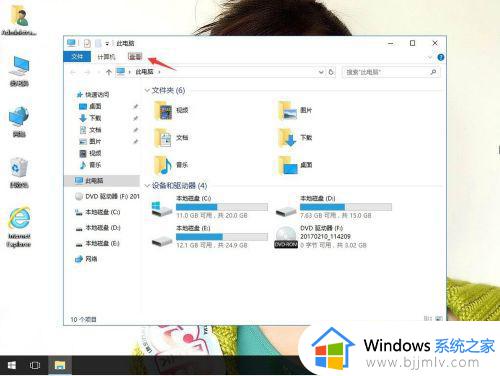
3、单击选项。
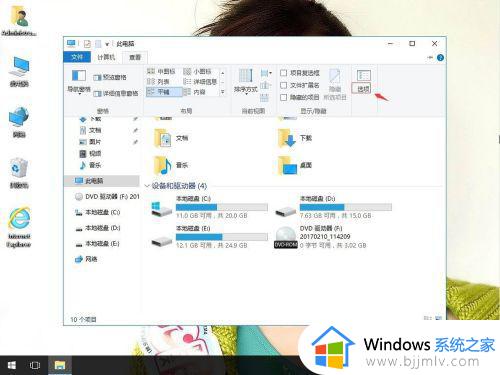
4、打开文件夹选项,单击查看。
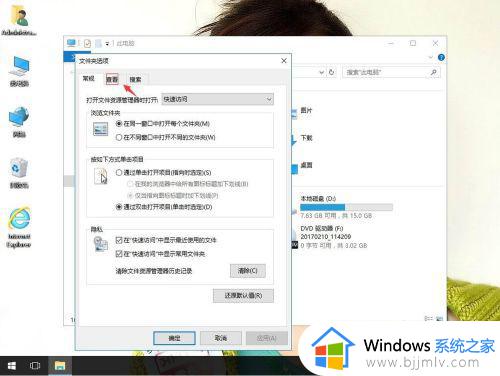
5、高级设置,将【始终显示图标,从不显示略缩图】前的打勾,再应用,确定。
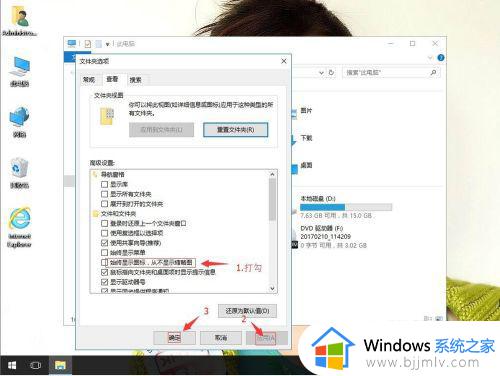
以上给大家介绍的就是win10关闭视频预览的详细步骤,大家如果有需要就可以参考上述方法步骤来进行关闭,希望能够帮助到大家。
win10关闭视频预览功能的方法 win10怎么关闭视频预览相关教程
- win10视频没有预览图怎么办 win10视频预览图设置方法
- 关闭win10预览窗口怎么设置 win10如何关闭预览窗口功能
- win10文件夹预览窗口怎么关闭 win10如何关闭文件夹预览功能
- win10怎么关闭文件夹预览 win10如何关闭文件夹文件预览功能
- win10关闭右侧预览方法 win10电脑任务栏预览窗口怎么关闭
- win10如何关闭文件夹文件预览功能?win10怎么关闭文件夹的预览窗口功能
- win10关闭文件预览方法 win10文件预览如何关闭
- win10右侧预览怎么关闭 win10我的电脑如何关闭右侧预览
- win10关闭预览窗口设置方法 win10如何关闭预览窗口
- win10关闭右边预览如何关闭 win10如何关闭电脑预览栏
- win10如何看是否激活成功?怎么看win10是否激活状态
- win10怎么调语言设置 win10语言设置教程
- win10如何开启数据执行保护模式 win10怎么打开数据执行保护功能
- windows10怎么改文件属性 win10如何修改文件属性
- win10网络适配器驱动未检测到怎么办 win10未检测网络适配器的驱动程序处理方法
- win10的快速启动关闭设置方法 win10系统的快速启动怎么关闭
win10系统教程推荐
- 1 windows10怎么改名字 如何更改Windows10用户名
- 2 win10如何扩大c盘容量 win10怎么扩大c盘空间
- 3 windows10怎么改壁纸 更改win10桌面背景的步骤
- 4 win10显示扬声器未接入设备怎么办 win10电脑显示扬声器未接入处理方法
- 5 win10新建文件夹不见了怎么办 win10系统新建文件夹没有处理方法
- 6 windows10怎么不让电脑锁屏 win10系统如何彻底关掉自动锁屏
- 7 win10无线投屏搜索不到电视怎么办 win10无线投屏搜索不到电视如何处理
- 8 win10怎么备份磁盘的所有东西?win10如何备份磁盘文件数据
- 9 win10怎么把麦克风声音调大 win10如何把麦克风音量调大
- 10 win10看硬盘信息怎么查询 win10在哪里看硬盘信息
win10系统推荐